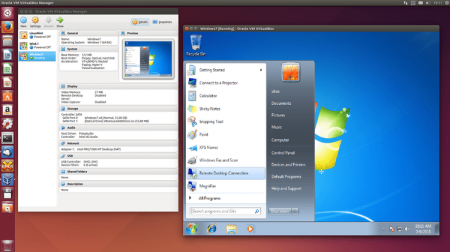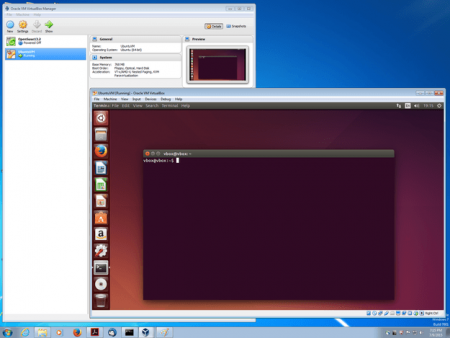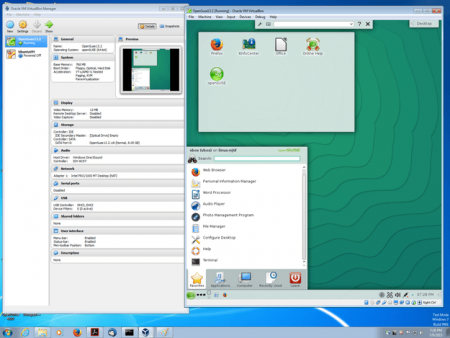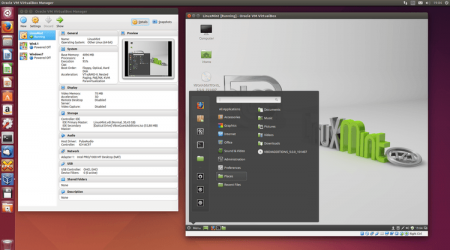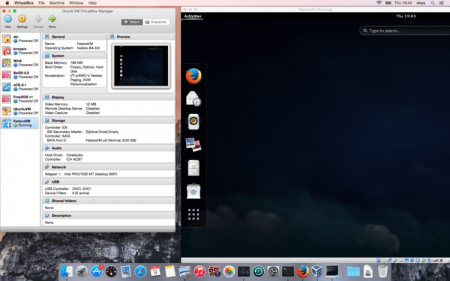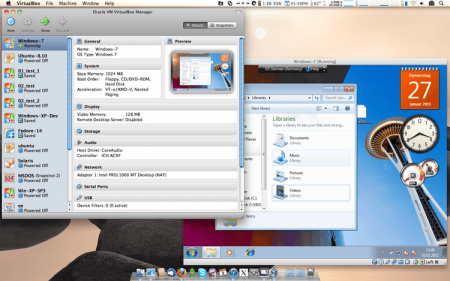I motivi per cui si potrebbe avere la necessità di voler installare Windows su MAC OS X o viceversa, installare MAC OS X su Windows potrebbero essere differenti, ma la soluzione più utilizzata per poter far girare programmi Windows su un MAC e viceversa è quello di creare una macchina virtuale in modo da poter avere un ambiente Windows operativo.
Fra i metodi più utilizzati su MAC, Macbook e altri modelli Apple, la virtualizzazione di Windows potrebbe essere quella più sensata visto che non è necessario partizionare l’hard disk o fare cose troppo strane. Si installa un programma e si è pronti ad utilizzare una macchina virtuale con Windows in modo da far partire i programmi che ci servono.
VirtualBox: programma gratis usare Windows su MAC OS X e viceversa
Cosa posso fare con VirtualBox:
- Installare Windows su MAC OS X
- Installare MAC OS X su Windows
- Installare Linux su MAC OS X
- Installare Windows su Linux
- Installare una versione supportata di Windows su Windows
- …
Una delle soluzioni più utilizzate per creare una macchina virtuale su Windows è VirtualBox. VirtualBox è un progetto Open Source potente che ci permette di emulare virtualizzare Windows NT 4.0, 2000, XP, Server 2003, Vista, Windows 7, Windows 8, Windows 10 su Linux, MAC e ancora su Windows.
Prima di continuare vi segnalo che sarà necessario avere il CD/DVD di installazione del sistema operativo da virtualizzare o il file ISO.
Screenshots VirtualBox:
Come installare VirtualBox
Per poter scaricare ed installare gratis VirtualBox ci basterà collegarci al sito ufficiale: www.virtualbox.org. Cliccate sul pulsantone Download VirtualBox e nella pagina successiva selezionate la versione che volete installare su un PC con Windows, MAC OS X o Linux.
Una volta terminato il download e l’installazione ecco cosa dovremo fare per configurare VirtualBox sul nostro computer:
- Appena si aprirà il programma cliccare sul pulsante Nuova
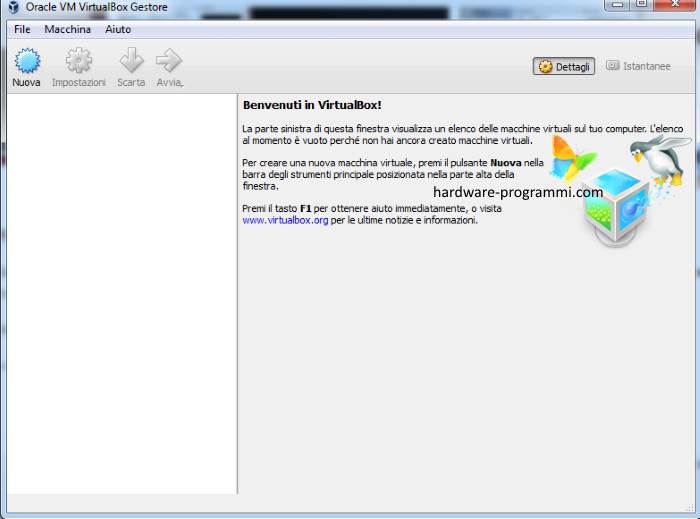
- Nella schermata a seguire ci verrà chiesto di scegliere le impostazioni del sistema operativo che vogliamo emulare sul nostro computer
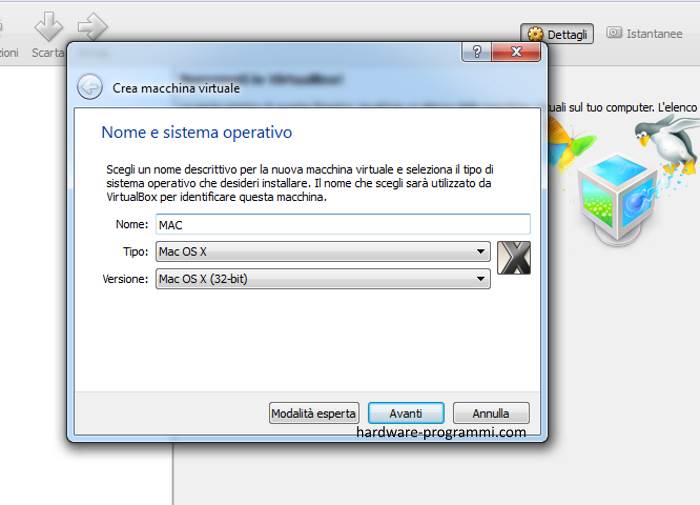
- Selezionare il quantitativo di RAM da dedicare al sistema operativo e lo spazio virtuale su disco fisso dove il consiglio è quello di scegliere la soluzione di allocazione automatica dello spazio.
- Una volta impostati tutti i parametri saremo pronti per usare il sistema operativo scelto cliccando sul pulsante Avvia
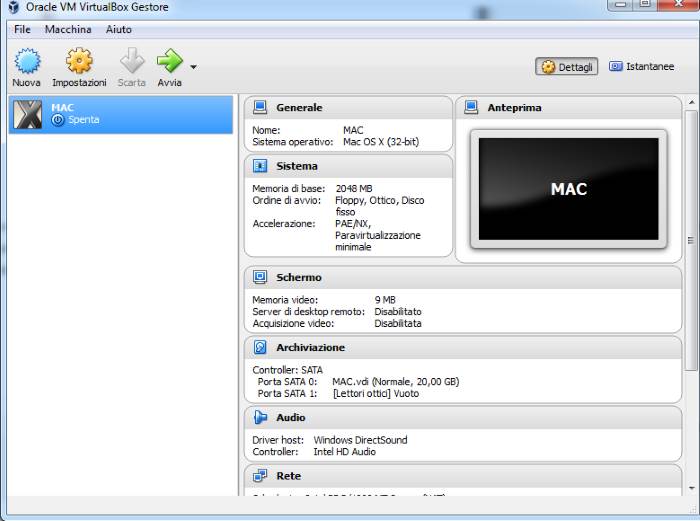
- Cliccando su Avvia potremo procedere all’avvio della macchina virtuale dove ci verrà chiesto di scegliere l’unità ottica da cui far partire l’avvio del sistema operativo. Quindi per poter procedere dovremo avere sotto mano il CD di installazione di Windows, Linux o MAC OS X o il file ISO. (in caso di eventuale richiesta del codice di attivazione dovrete chiudere la finestra per continuare l’installazione del sistema operativo)
Per qualsiasi informazioni ed eventuali problemi durante il funzionamento potete consultare la guida in inglese a questa pagine del sito ufficiale.
Una seconda guida che ti potrebbe ritornare utile per capire come funziona l’installazione di una macchina virtuale su Windows la puoi trovare qui sul sito ufficiale Microsoft.
Se invece avete un MAC e volete utilizzare la soluzione di Apple, ovvero Boot Camp vi segnalo la pagina e la guida ufficiale sul sito.
Altre soluzioni per poter virtualizzare Windows su altri sistemi operativi
In caso dobbiate virtualizzare una versione precedente o successive di Windows sul vostro computer con sempre installato Windows vi segnalo la soluzione di Microsoft Hyper‑V client dove è possibile trovare la guida e come installarlo sul sito ufficiale.
A questo indirizzo invece è possibile scegliere se utilizzare diverse macchine virtuali fra Virtualbox, VMWare, HyperV, Parallels e VirtualPC (VPC) partendo dalla scelta del sistema operativo installato sul nostro computer.
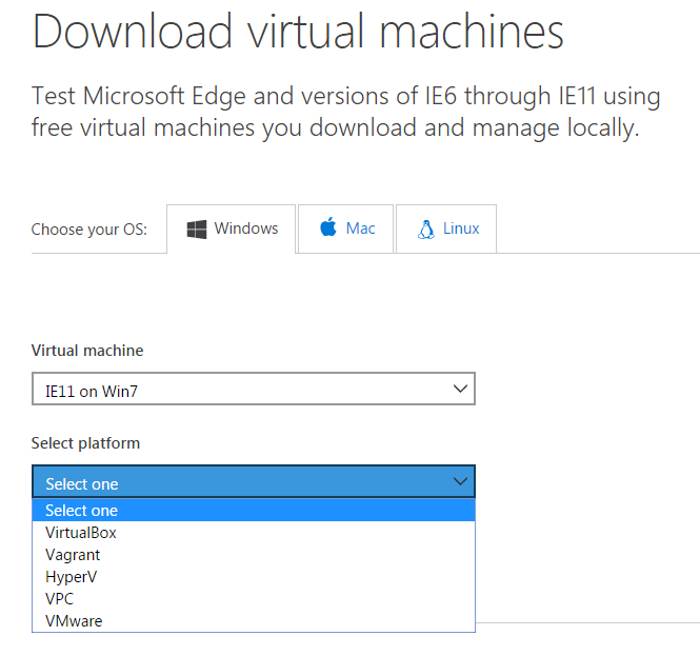
Cosa serve installare una macchina virtuale di Windows, MAC OS X e Linux?
Nella maggior parte dei casi il motivo per cui si vuole installare una macchina virtuale in modo da poter simulare un altro sistema operativo è dovuto dal fatto che uno sviluppatore ha la necessità di vedere come funziona il programma che sta sviluppando. Non potendo comprare o installare il sistema operativo su più macchine diverse, la virtualizzazione sarà la scelta più economica e veloce.